普段から使用しているノートPCの裏蓋がバーン!と大きな音を出してそりかえってしまいました。
まるで貝が口を開いたようです。
破裂したノートPC 6月21日
スペック
マウスコンピューター BC-MB14P82M8S2-191
スペックは以下のとおりです。
- CPU : インテル(R) Core(TM) i5-8265U プロセッサー ( 4コア / 8スレッド / 1.60GHz [ 最大3.90GHz ] / 6MBキャッシュ )
- メモリ : 8GB メモリ [ 8GB×1 ( PC4-19200 / DDR4-2400 ) ]
- グラフィックス : インテル UHD グラフィックス 620
- 光学ドライブ : ・・・ 光学ドライブ非搭載
- マザーボード : インテル(R) Whiskeylake U series
- ベースユニット : 14型/i5-8265U/フルHD/Thunderbolt3・USB Power Delivery対応/シルバー
破損状況

すぐにマウスコンピューターに連絡したところ。おそらくバッテリーの膨張で破損したのだろうとのこと。
ネジの周りのプラスチック部が破壊され、下のネジ穴から内部に引っ張り込まれています。破損した箇所は5箇所で、いずれもプラスチックが引きちぎられていました。
バッテリーが膨らんできて、圧力がどんどん高まり、ついにプラスチックが耐えきれなくて、一気に脆性破壊に至ったようです。破損時はPCで作業をしていたのですが、大きな音がしてびっくりしました。

こちらの写真のほうがわかりやすいかもしれません。

バッテリーは膨張後も問題なく充電できる
バッテリーの膨張で裏蓋が開いてしまいましたが、動作は全く異常なしです。バッテリー動作も今まで通りです。
流石に、これでは持ち運びはできませんが、固定してなら使い続けられます。もともと外部ディスペー、外部キーボードを繋いでしようしているため、特に不便なことは有りません。
修理はすべきか?
マウスコンピューターは24時間体制でサポートしてくれるので助かります。
とりあえず4年経っているPCなので、修理するとどのくらい費用がかかるか聞いてみたところ、2~3万円ぐらいとのこと。
修理するよりはPCを買い替えたほうが良いとのアドバイスもあり、このまま裏蓋が外れた状態で暫く使用することになりました。
いままで、少なく見積もっても10台以上はノートPCを使ってきましたが、このように裏蓋が外れたのは初めての経験です。
今までのノートは考えてみたらバッテリーは外部から簡単に取り外せるものばかりだったような気がします。ただ、バッテリーを交換したことはないですが。
時々使用するパナのレッツノートもバッテリーはpcの底についていて簡単に取り外せます。つまり、バッテリーはいずれ交換するものという考えなのだと思います
薄型のPCの場合は、スペースを稼ぐため、内蔵バッテリーの膨張により破損のリスクが高いのではと思います。
今回のマウスコンピューターのノートPCは薄型なので、今回のような事が起きてしまったのでしょう。
バッテリーの取り外し 6月22日
ネットで調べてみると次のような危険性が指摘されています。膨張したバッテリーを使い続けるのは危険だという事がわかりました。
バッテリーが膨張すると、以下のような危険が生じます。
- 発火や爆発
- バッテリーの液漏れ
- ショートによる故障
- 火傷やけが
- 火災
バッテリーは、リチウムイオン電池を使用しているため、発火や爆発の危険性があります。バッテリーが膨張すると、内部の圧力が高まり、発火や爆発につながる可能性があります。また、バッテリーの液漏れにより、火傷やけがをする危険性もあります。さらに、ショートにより、故障や火災につながる可能性があります。
このように発火の危険性があるとのことなので、面倒ですがバッテリーを取り去ることにしました。
外し方はマウスコンピューターに写真入りで紹介されていました。正確にはメモリーの増設方法ですが筐体を分解する手順は同じです。
N131WUベースですが、私のN141Uベースでも同様の方法でできます。
参考までに、リンクを張っておきます。
N131WUベースモデル メモリの交換方法 ( Windows10 )
この手順に従って裏蓋を取り去ります。キーボーも取り外さないと裏蓋は取れません。キーボードを外すと、下に3箇所ネジが有り、それらが裏蓋に固定されています。マウスコンピューターの手順通りにやらないとだめでした。
裏蓋が外れると、すぐにパンパンに膨張したバッテリーが見えます。



バッテリーは白いコネクターと5本のネジで基盤に固定されているので、それらを外していくと簡単にとれます。下の写真はバッテリーを取り外したあとのものです。

メモリースロットが空いているので、今の8Gを16Gに増設することにします。

組み立て バッテリーなし
組み立て直して動作確認しました。全く問題なしです。せっかうなので、マウスコンピューターのサポートに連絡して、バッテリーを取り寄せることにしました。
本来は、工場での作業だそうですが、すでに分解してバッテリーも取り外しているので、特別にバッテリーを送ってくれることになりました。
なんと明日には届くとのことで、また明日か明後日には新しいバッテリーを装着しようと思います。
クロネコの代引きでお願いしたら11770円でした。
また、アマゾンで8Gのメモリーも購入し、これも明日到着です。一度でバッテリーとメモリーを装着できて助かります。

バッテリーと増設メモリーを実装 6月23日
マウスコンピューターからバッテリーが、アマゾンから8Gメモリーが届いたので、早速バッテリーの搭載とメモリーの増設をしました。
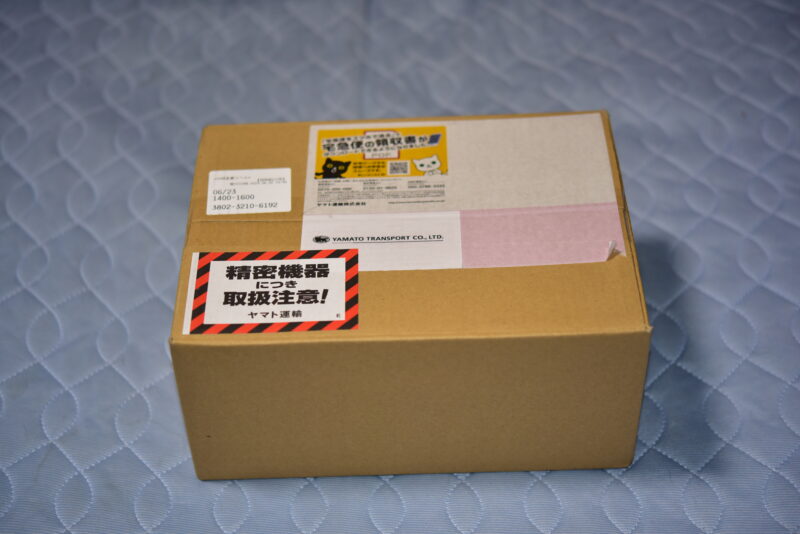

膨張したバッテリーと新しいバッテリーを並べると、お餅のように膨らんだのがよくわかります。

厚みも倍位以上になっていました。これで裏蓋に圧がかかってネジを保持しているプラスチックが破損したと思われます。

新しいバッテリーを取り付け、メモリーも増設しました。バッテリー部を撮影する前に裏蓋を締めてしまいました。下の方に写っているのが新しいバッテリーです。当然ですが、裏蓋はなんの抵抗もなく閉まりました。ただネジ部が数か所破損しているので、ガッチリとは締め付けられません。-。

バッテリーの充電状況です。送られてきたバッテリーは最初から充電されていましたが、フル充電できました。ACアダプターを外しても大丈夫だったので一安心です。バッテリーのコネクターが固くてちょっと心配でした。
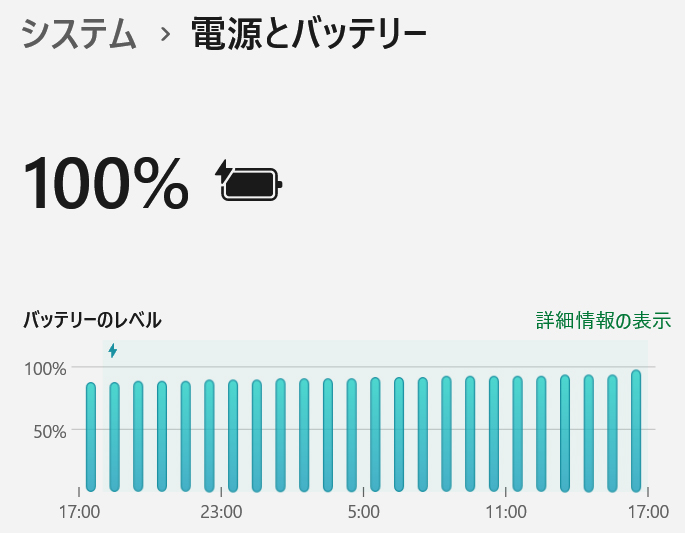
メモリーは8Gを増設したので、全部で16Gになりました。
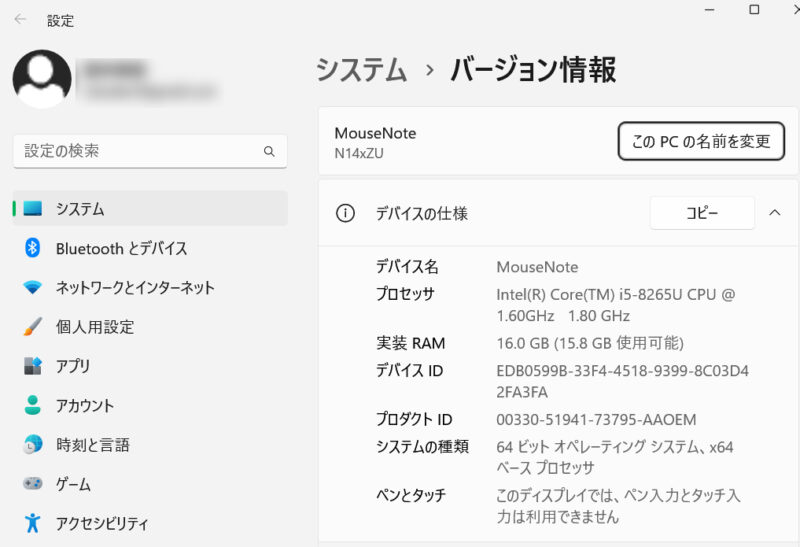
教訓
その1 バッテリーが自分で簡単に交換できるものを選ぶ
その2 長く使うなら、多少厚みがあっても、しっかりした筐体のノートPCを選ぶ
実はバッテリーが膨張して裏蓋が外れる前、ファンが唸っていました。かなり、内部温度が高くなっていたようです。
なので、その3として、ファンが通常より激しく回転するときはバッテリーを疑ってみることも必要です。


